如何把表格转换成word文档 怎么把表格复制到word文档里面
更新时间:2023-01-13 10:19:08作者:runxin
每当用户在使用电脑办公的过程中,难免需要进行一些文档的编辑,因此就需要用到office工具,可是当用户在整理表格数据的时候,需要将表格中的内存复制到word文档中来显示,对此如何把表格转换成word文档呢?今天小编就来告诉大家把表格复制到word文档里面操作方法。
具体方法:
第一步:打开一个需要复制到word文档中的excel表格。
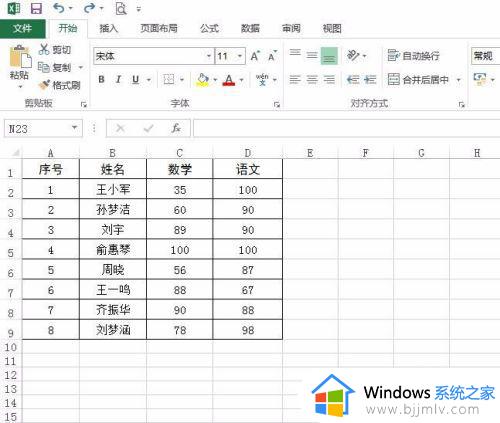
第二步:选中表格区域,单击鼠标右键选择“复制”,或者按Ctrl+C键复制。
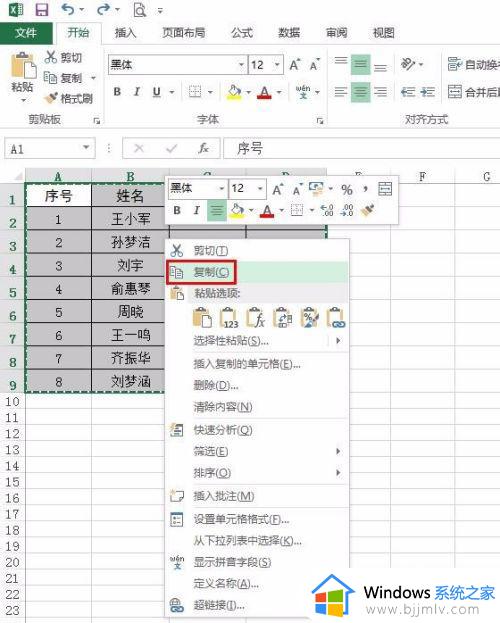
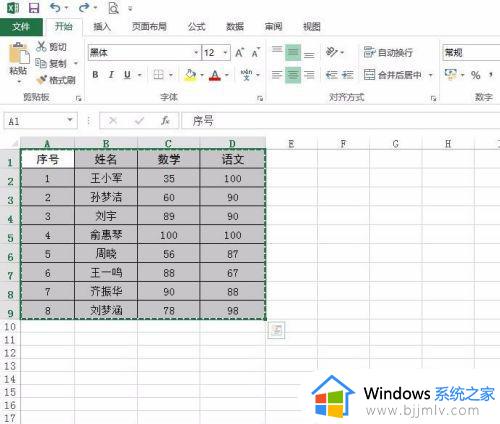
第三步:打开需要放表格的word文档。
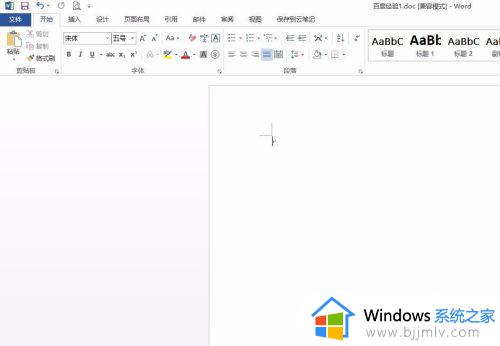
第四步:在空白处单击鼠标右键选择“保留源格式粘贴”。
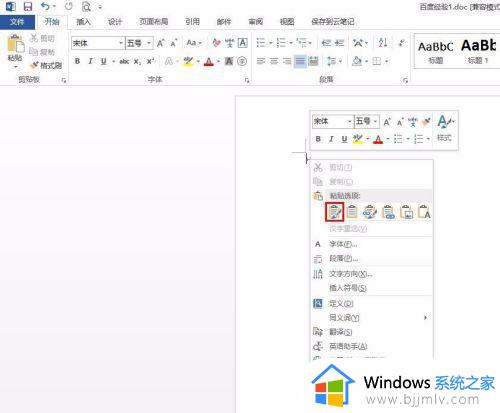
第五步:如下图所示,复制的表格被粘贴到word文档中。
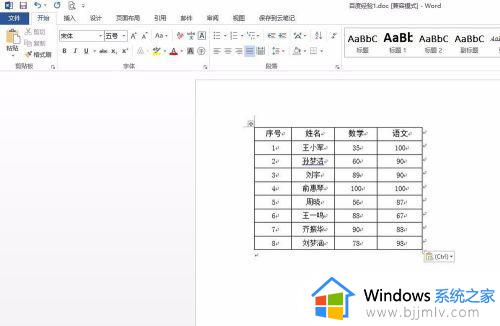
第六步:按住鼠标左键拖动表格右下角,将表格调整至合适的大小,完成操作。
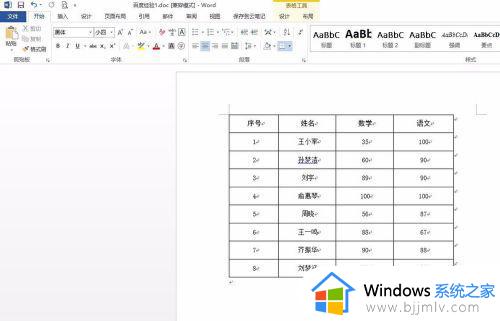
以上就是小编告诉大家的把表格复制到word文档里面操作方法了,有需要的用户就可以根据小编的步骤进行操作了,希望能够对大家有所帮助。
如何把表格转换成word文档 怎么把表格复制到word文档里面相关教程
- word如何将文字转换成表格形式 word中怎样把文字转换成表格
- 怎样将excel表格复制到word文档中 如何把excel表格复制到word文档里
- wps如何把pdf转换成word文档 wps怎么把pdf转换成word
- 电脑pdf如何转换成word格式 如何将pdf转化成word文档
- word文档表格怎么填充颜色 如何在word表格中填充颜色
- word表格虚线怎么弄成实线 word如何把表格虚线变成实线
- 如何将kdh文件转换成word文档 kdh格式怎么免费转换成word文档
- word怎么生成格子线条 word文档如何制作横线格子
- word表格文字显示一半隐藏一半是什么原因 word文档表格里的字只显示一半如何解决
- wps图片怎么转成word文档格式 如何用wps将图片转化为word
- 惠普新电脑只有c盘没有d盘怎么办 惠普电脑只有一个C盘,如何分D盘
- 惠普电脑无法启动windows怎么办?惠普电脑无法启动系统如何 处理
- host在哪个文件夹里面 电脑hosts文件夹位置介绍
- word目录怎么生成 word目录自动生成步骤
- 惠普键盘win键怎么解锁 惠普键盘win键锁了按什么解锁
- 火绒驱动版本不匹配重启没用怎么办 火绒驱动版本不匹配重启依旧不匹配如何处理
热门推荐
电脑教程推荐
win10系统推荐